


Du kan skapa och skriva ut personliga skivetiketter med dina favoritfoton.
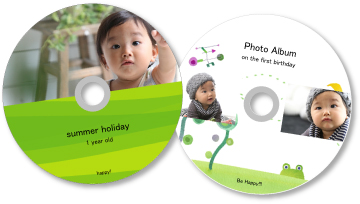
 Viktigt!
Viktigt!Skjut inte in skivfacket innan meddelandet om att du ska ladda en skrivbar skiva visas. Om en skrivbar skiva laddas medan scannern eller skrivaren arbetar kan scannern eller skrivaren skadas.
Starta My Image Garden.
Välj den bild eller de bilder du vill använda som skivetikett.
Klicka på Skivetikett (Disc Label) under Ny konst (New Art).
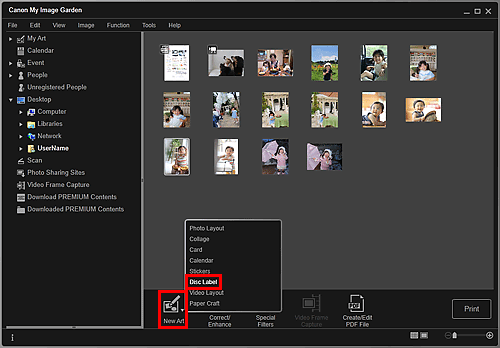
Dialogrutan Välj tema och huvudpersoner (Select Theme and Main People) visas.
Välj tema, Pappersstorlek (Paper Size) osv. och klicka sedan på OK.
 Ställa in tema och huvudpersoner
Ställa in tema och huvudpersoner
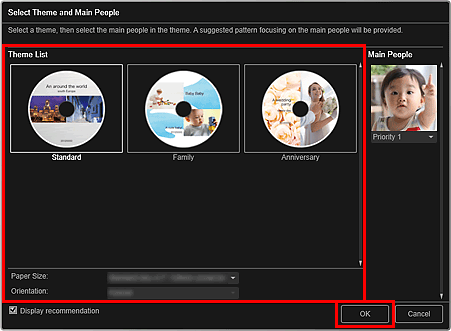
Skivetiketten visas i vyn Min konst (My Art).
 Obs!
Obs!Det kan hända att en person inte placeras i objektet även om hög prioritet har ställts in, beroende på det tema som har valts.
Layouten kanske inte blir som förväntat beroende på fotoinformationen eller analysresultaten för de valda bilderna.
Redigera objektet som du vill ha det.
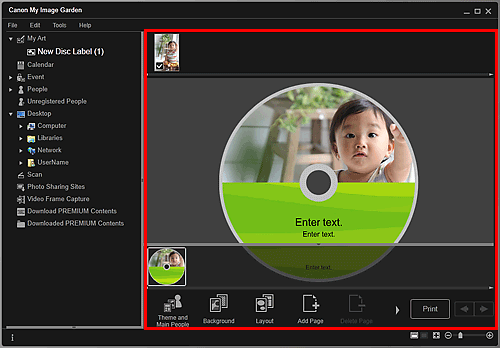
 Obs!
Obs!I dialogrutan Avancerade inställningar (Advanced Settings) som visas när du klickar på Avancerat... (Advanced...) längst ned på skärmen kan du ställa in utskriftsområdet. Om Avancerat... (Advanced...) inte visas klickar du på  (Höger rullningshjul).
(Höger rullningshjul).
Om Identifierar personer... (Identifying people...) visas vid Oregistrerade personer (Unregistered People) i den globala menyn kanske inte resultatet blir som förväntat eftersom automatisk placering inte används för bilder som inte har analyserats klart.
Se "Lägga in bilder" för att byta ut automatiskt placerade bilder.
Klicka på Skriv ut (Print) längst ned till höger på skärmen.
Dialogrutan Utskriftsinställningar visas.
Ange antalet kopior som ska skrivas ut, skrivare och papper som ska användas osv.
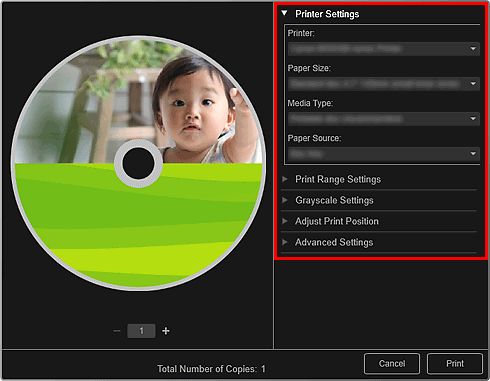
 Obs!
Obs!Se "Dialogrutan Utskriftsinställningar" för mer information om dialogrutan Utskriftsinställningar.
Klicka på Skriv ut (Print).
 Obs!
Obs!Du kan korrigera eller förbättra bilderna innan du skriver ut dem.
Du kan byta bilder i objekt.
Överst |